К сожалению, со временем использования техника может немного терять в своём быстродействии или вовсе начинать тормозить. Особенно это касается операционной системы Android, а также бюджетных устройств, которые используют эту операционную систему. Однако благодаря оптимизации работы мобильной ОС вы можете избавиться от многих тормозов и багов в системе.

Оптимизация работы Android
В последних версиях Android разработчики постарались улучшить оптимизацию устройства, благодаря чему ОС может работать более корректно и лучше. Однако в более старых версиях ситуация до сих пор остаётся плачевной. Рассмотрим все доступные способы оптимизации работы Android.
Вариант 1: Удаление ненужных приложений
На качество работы телефона на Android оказывает сильное влияние размер доступной системной памяти. В большинстве устройствах она сильно ограничена. Чтобы её освободить, рекомендуется в первую очередь удалить те приложения, которые вам не нужны или которые слишком тяжёлые для вашего смартфона.
Удаление приложений происходит по следующей инструкции:
- Зажмите иконку той программы, которую хотели бы удалить.
- В верхней части экрана должен появиться список доступных действий с выбранным приложением. Передвиньте иконку в сторону варианта «Удалить».
- Подтвердите удаление.
Также удаление приложений на смартфоне под Android’ом можно произвести через «Настройки». Данный вариант является более рекомендуемым, так как позволяет избавиться от остаточных удалённого приложения, в то время как первый только удалят саму программу. Инструкция:
- Откройте «Настройки». Это можно сделать через соответствующую иконку на «Рабочем столе» или через шторку смартфона.
- Здесь, в блоке «Настройки приложений», перейдите в раздел «Приложения».
- Перед вам будет сформирован список всех приложений, установленных на смартфоне. Выберите из них то, которое вам нужно меньше всего. Некоторые стандартные приложения тоже можно удалять.
- В нижней части экрана коснитесь кнопки «Удалить».
- Подтвердите удаление.
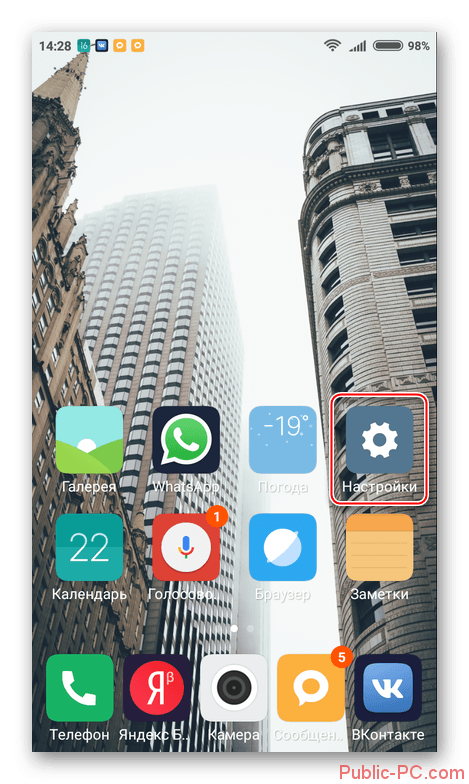
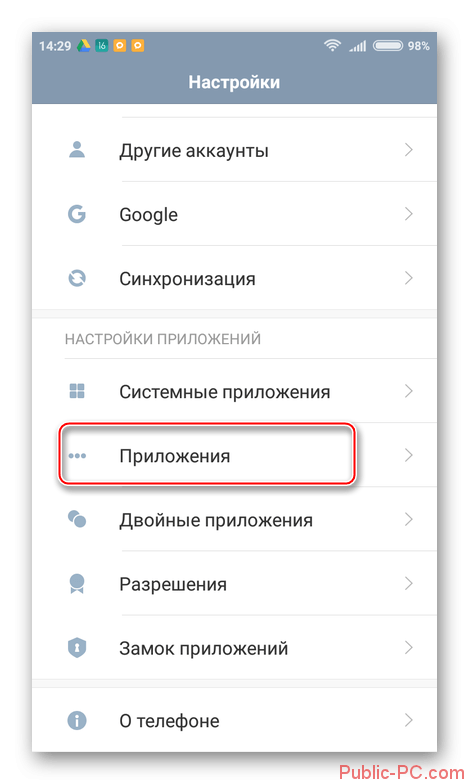
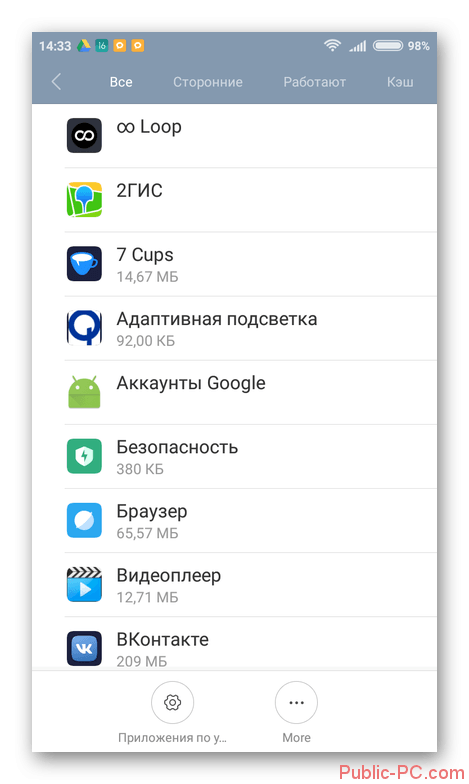
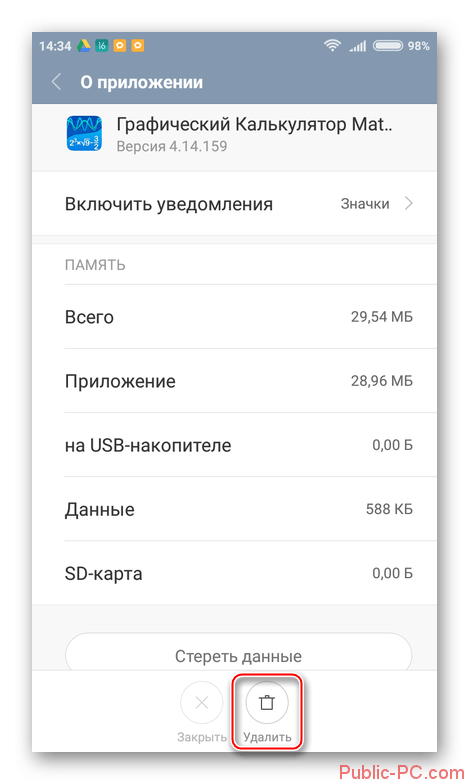
Вариант 2: Очистка кэша и мусора
Во время работы с приложениями скапливается различный мусор, например, кэш, временные файл и т.д. Если их вовремя не удалить, то они могут занимать много системной памяти, замедляя работу устройства.
Сегодня существует множество программ, позволяющих избавиться от кэша и другого мусора. Однако эффективность многих из них ставится под сомнение. Также эти приложения тоже занимают место в памяти смартфона. К счастью, в операционной системе Android есть встроенные утилиты для очистки памяти смартфона. Далее рассмотрим, как с ними работать.
Итак, изначально сделаем поверхностную очистку памяти (в некоторых устройствах она может быть недоступной):
- Откройте «Настройки».
- В блоке «Система и устройство» найдите и перейдите в раздел «Память».
- Там нажмите на кнопку «Очистка».
- Телефон проведёт сканирование. Ожидайте его завершения. Обычно оно занимает несколько секунд.
- В нижней части экрана будет показано, сколько места можно освободить, проведя очистку операционной системы. Нажмите на кнопку «Clean up».
- Ожидайте завершение очистки.
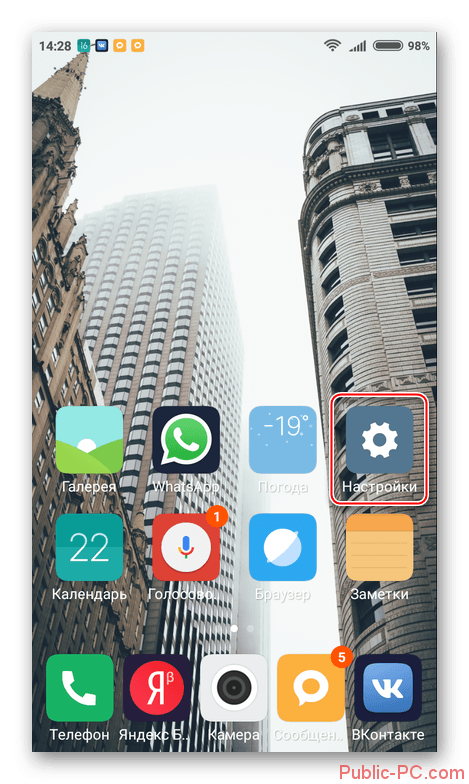
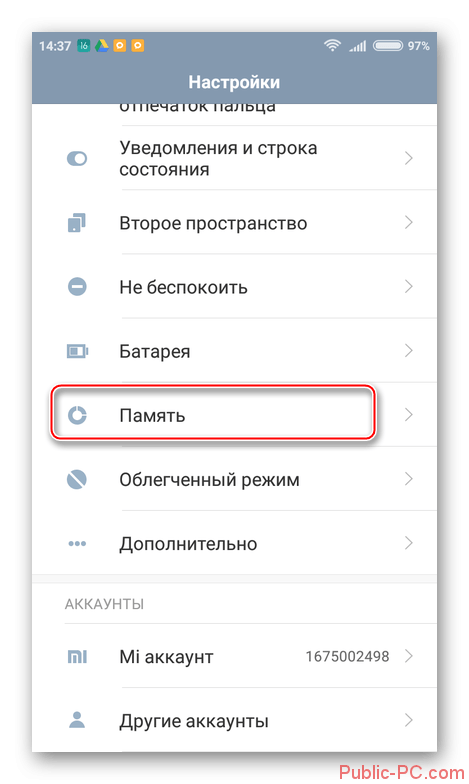
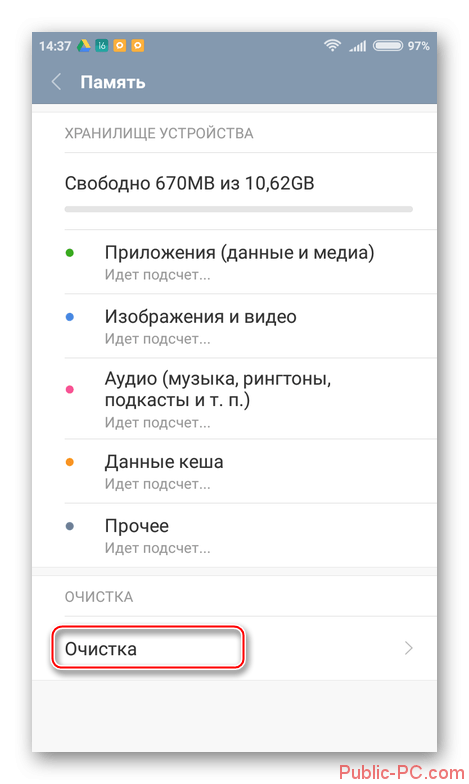
Также можно с помощью встроенных утилит сделать более детальную чистку кэша, однако это потребует от вас больше времени. Процесс происходит следующим образом:
- Откройте «Настройки» и перейдите в раздел «Приложения», что расположен в блоке «Настройка приложений».
- Здесь будет представлен список приложений, где нужно выбрать то, для которого вы хотите очистить кэш и другие мусорные файлы.
- Нажмите на кнопку «Стереть данные». Будьте осторожны, так как это действие в редких случаях может привести к потери некоторой пользовательской информации.
- Подтвердите удаление данных.
- В этом же окне нажмите на кнопку «Очистить кэш».
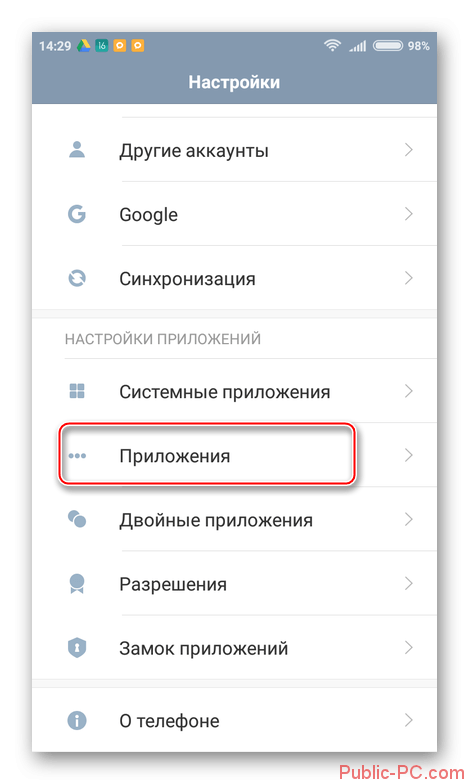
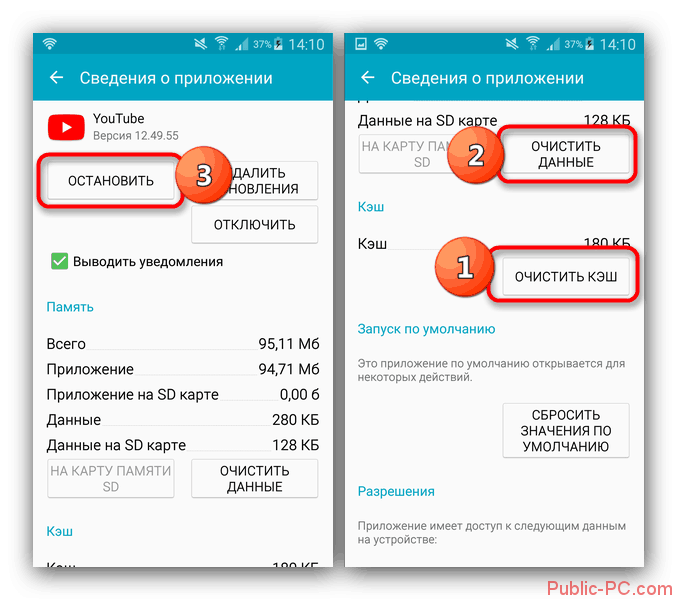
Вариант 3: Очистка папки «Загрузки»
Если вы часто что-то скачиваете с интернета на телефон, то у вас может быть забита папка с загрузками, куда попадают все данные, загруженные вам с интернета. В таком случае её рекомендуется очищать время от времени.
У нас на сайте есть отдельная статья, где подробно рассмотрен весь процесс, а также предоставлено несколько способов.
Выбирайте приложение для оптимизации, основываясь на отзывах других пользователей. Также рекомендуется особое внимание обращать на то ПО, которое хорошо себя зарекомендовало, например, CCleaner. Ненужно слишком увлекаться установкой различных оптимизаторов. От того, что на смартфоне будет установлено их 10 штук, быстрее и лучше работать он не будет. Скорее будет противоположный эффект.
В данной статье были рассмотрены все основные способы решения проблемы с тормозящим смартфоном на Android. Если у вас есть какие-то вопросы и предложения, то не стесняйтесь оставлять комментарии к записи.